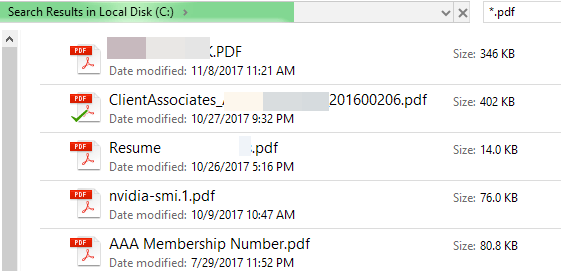
La fonctionnalité de recherche intégrée à Windows 7/8/10 est nettement supérieure aux options de recherche épouvantables de Windows Vista et XP. Au lieu d'installer un programme tiers pour rechercher des fichiers dans des fichiers internes de votre ordinateur, vous pouvez désormais le faire facilement à partir de Windows 7/8/10.
Par exemple, supposons que vous soyez un programmeur ou un développeur Web et que vous souhaitez pouvoir rechercher vos fichiers de code tels que .aspx, .html, .java, .php, etc. Sous Windows 7, vous pouvez configurer l'indexeur de recherche de indexez non seulement le fichier de votre choix, mais également son contenu.
Par défaut, l’indexeur de recherche dans Windows 7/8/10 indexe les emplacements les plus courants où vos fichiers seraient stockés, c’est-à-dire toutes les bibliothèques, tout ce qui se trouve dans votre dossier d’utilisateur et votre courrier électronique. Si cela ne suffit pas, vous pouvez facilement ajouter ou supprimer des emplacements d’index.
Cependant, pour être clair, il existe de très bons programmes tiers qui vous permettront de faire des recherches plus rapides et plus avancées de fichiers texte que Windows ne le pourrait jamais.
Configurer les options d'indexation sous Windows
Cela signifie que vous pouvez indiquer à Windows 7/8/10 d'indexer et de renvoyer les résultats de fichiers et de dossiers sur des lecteurs réseau ou des disques durs externes. Pour commencer, cliquez sur Début, puis tapez chercher dans la boîte de recherche.

Cela amènera le Options d'indexation dialogue. Sous Windows 10, vous cliquez sur Changer la façon dont Windows effectue ses recherches. En haut, vous voyez le nombre total d'éléments indexés sur votre ordinateur. Ci-dessous, vous verrez une liste de tous les emplacements inclus pour l'indexation.

Pour ajouter un nouvel emplacement à l’index, cliquez sur le bouton Modifier bouton. Tout lecteur réseau ou disque dur externe apparaîtra dans la liste des emplacements possibles. Vous pouvez cocher tout lecteur ou dossier que vous souhaitez inclure dans l'index.

En fonction du nombre de fichiers et de dossiers contenus dans un emplacement, l'indexeur de recherche peut prendre un certain temps pour tout indexer. Si vous avez remarqué que certains fichiers ne sont pas indexés par l'indexeur de recherche même s'ils sont inclus dans les emplacements de recherche, vous devrez peut-être ajouter le type de fichier.
Vous pouvez le faire en cliquant sur le bouton Avancée bouton sur la principale Options d'indexation écran. Puis cliquez sur le Types de fichier languette.

Si l'extension du fichier ne figure pas dans la liste, continuez et ajoutez-la en bas. Ensuite, sélectionnez-le et indiquez si vous souhaitez indexer uniquement les propriétés ou les propriétés et le contenu du fichier. Si vous savez que le fichier ne contient que du texte, veillez à sélectionner le deuxième bouton radio.
Vous pouvez aussi cliquer sur Paramètres d'index modifier certains paramètres de l'indexeur de recherche.

Ici, vous pouvez choisir d’indexer les fichiers cryptés et d’autres options telles que le traitement de mots similaires avec des signes diacritiques comme des mots différents. Si vous rencontrez des problèmes de recherche Windows ou si quelque chose a été corrompu, vous pouvez reconstruire l'index en cliquant sur l'icône Reconstruire bouton.
Enfin, vous pouvez déplacer complètement l’index de recherche sur un autre disque ou une autre partition. Si le système d'exploitation ne fonctionne pas sur un disque dur plus rapide, il peut être judicieux de le déplacer pour qu'il fonctionne plus rapidement. Semblable à la manière dont le déplacement du fichier d'échange sur un autre disque accélère les choses.
Globalement, les nouvelles fonctionnalités de recherche de Windows 7/8/10 ont été considérablement améliorées et vous permettent de personnaliser la plupart des options de recherche. Prendre plaisir!

